Web Hosting (cPanel)プランをアップグレード
処理能力や物理メモリをさらに必要とする場合に、Web Hosting (cPanel)プランをアップグレードする方法を以下に示します。プランをアップグレードすると、トラフィックが急増した場合でも、Webサイトの速度と回復力が向上します。
注意:アップグレードには通常10〜30分かかりますが、大規模なサイトでは最大24時間かかります。アップグレードが完了するまで、サイトで断続的なダウンタイムが発生することがあります。
- GoDaddyの商品ページのに移動します。
- [Webホスティング]で、使用するWeb Hosting (cPanel)アカウントの横にある[管理]をクリックします。
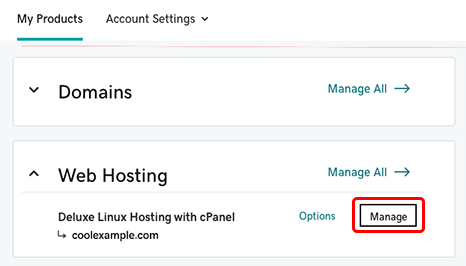
- アカウントのダッシュボードで、 「アカウントアクション」 > 「アップグレード」を選択します。
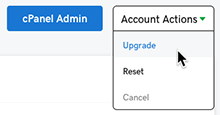
- 必要なプランレベルを選択し、「アップグレード」をクリックします。
- プロンプトに従って購入手続きを完了します。
詳細
- Web Hosting Plusにアップグレードする場合、サーバーのIPアドレスが変更されることがあります。アップグレードが完了したら、新しいサーバーIPアドレスをメールでお知らせします。他のGoDaddyアカウントや他のWebプロバイダーでドメインを使用している場合は、それに応じてA Hostレコードを更新する必要があります。
- Aホストレコードの更新については、Aレコードを編集する 。
- そして、新しいIPアドレスのメールを見逃した場合に備えて、Web Hosting (cPanel)アカウントにあるWebサイトのIPアドレスは何ですか? 。
- Webホスティングプランの詳細を見る(GoDaddyの年間Webホスティングプランで無料ドメイン名を取得する方法も確認してください)。
- Web Hosting Plusプランの詳細については、こちらをご覧ください。